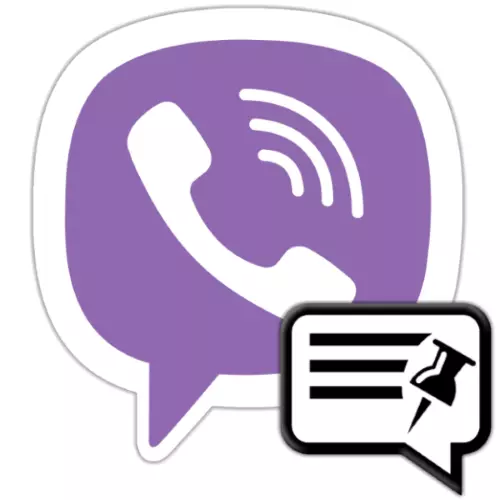
Upang maakit ang pansin ng mga kalahok sa mga grupo at komunidad na Viber sa anumang impormasyon, pati na rin ang pagpigil sa posibilidad ng paglaktaw ng isang hiwalay na mahalagang mensahe sa madla ng mga asosasyon, ang mga gumagamit ng mensahero ay gumagamit ng function na "secure na mensahe". Sa kung paano gamitin ang pagkakataong ito halos, tatalakayin ito sa aming artikulo.
Paano Ayusin ang isang Mensahe sa Chat Viber.
Ang opsyon sa materyal na ito ay magagamit sa lahat ng mga bersyon ng mensahero at pagkatapos ay iniharap ang mga tagubilin para sa pag-secure ng mensahe sa VaBer sa mga Android device, iPhone at Windows PC. Ngunit una, ang ilang impormasyon tungkol sa pagpapatakbo ng pag-andar:- Isaalang-alang ang anumang impormasyon sa tuktok ng chat, kung saan higit sa dalawang tao ang nakikipag-usap, sa kaso ng isang "ordinaryong" grupo, ang anumang kalahok ay maaaring. Sa mga komunidad, ang mga administrador lamang ay may mga administrador.
Android.
Sa Viber para sa Android, pagsamahin ang anumang mensahe marahil lamang ng ilang beses taping ang screen ng smartphone o tablet.
- Patakbuhin ang mensahero at pumunta sa grupo o komunidad kung saan ka maglalagay ng isang banner na may mahalagang impormasyon.
- Hanapin ang mensahe sa tuktok ng chat upang ilipat sa itaas na bahagi o magsulat ng isang bagong mensahe sa mga kalahok sa publiko.
- Long pagpindot sa lugar ng mensahe, tawagan ang menu.
- Piliin ang "Secure" sa listahan ng mga magagamit na tampok.
- Kumpirmahin ang kahilingan na natanggap mula sa mensahero.
- I-rate ang resulta.
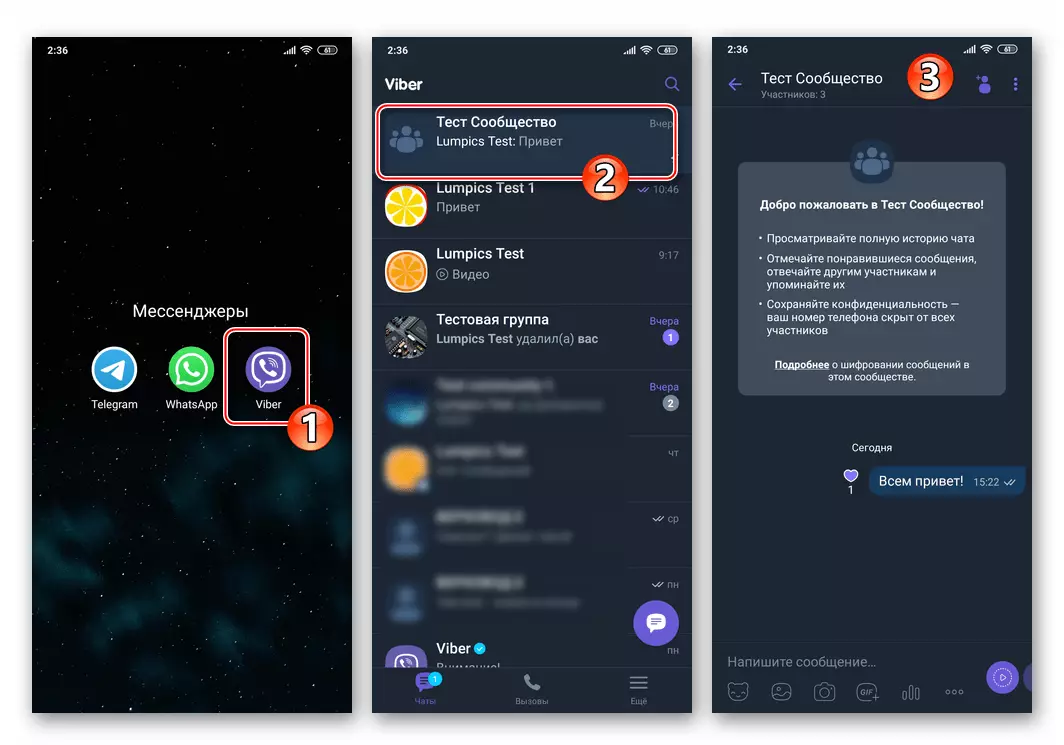
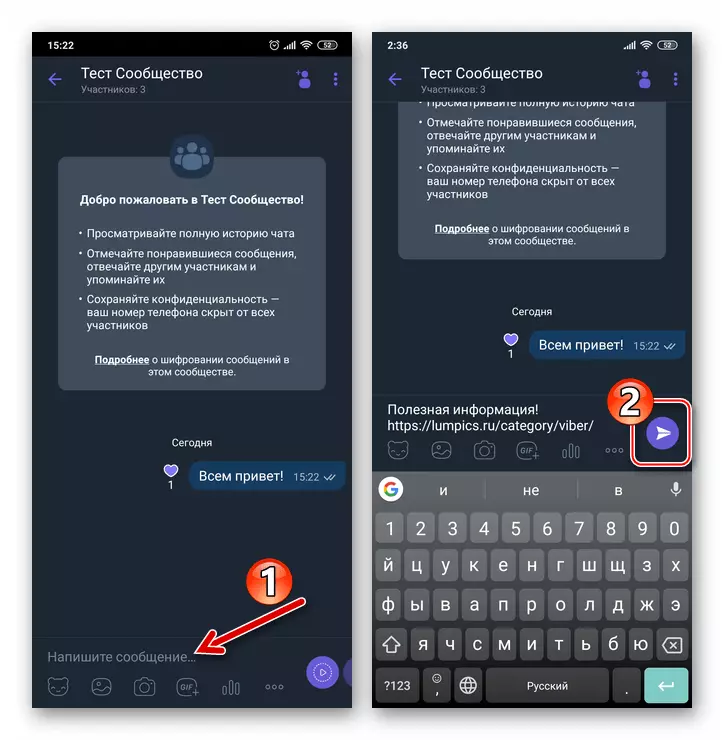
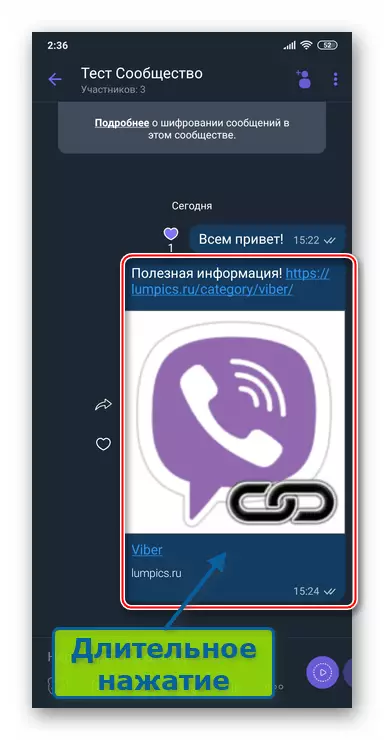
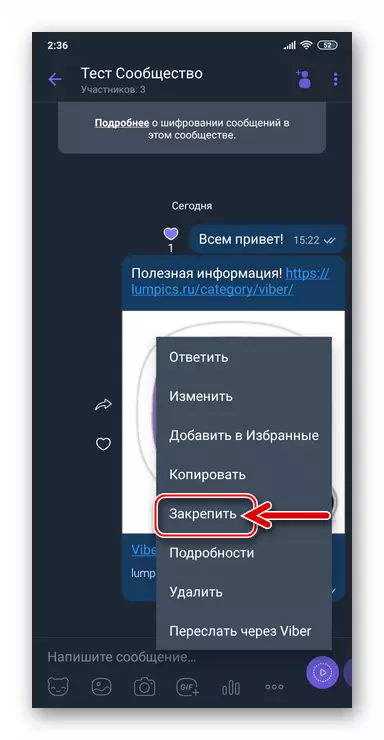
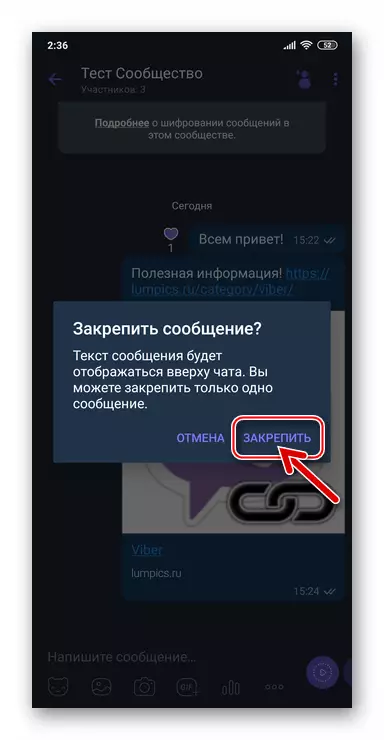
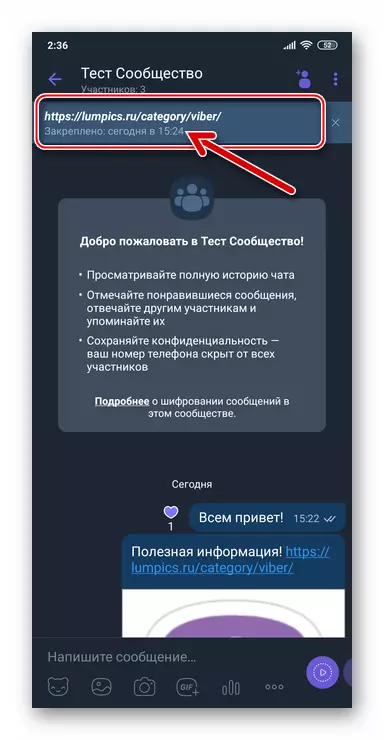
iOS.
Upang matiyak ang patuloy na presensya nito o ang impormasyong iyon bago ang pagtingin sa mga kalahok sa grupo ng chat o komunidad gamit ang Viber para sa iPhone ay hindi mas mahirap kaysa sa pamamagitan ng paggamit ng messenger na gumagana sa kapaligiran ng Android:
- Patakbuhin ang Viber, buksan ang isang grupo o komunidad. Sumulat ng isang mensahe na nangangailangan ng pansin ng iba pang mga kalahok sa chat, o hanapin ito sa sulat.
- Sa loob ng mahabang panahon sa lugar ng mensahe, tawagan ang menu ng mga pagpipilian at i-click ito ng "higit pa". Sa kaso ng mga mensaheng multimedia at mga link upang makakuha ng access sa tinukoy na item sa menu, kailangan mong pindutin ang pindutan ng-arrow.
- Sa lugar na ipinapakita sa ibaba, piliin ang "I-fasten". Susunod, kumpirmahin ang kahilingan na natanggap mula sa Viber.
- Ngayon ay maaari mong tantyahin ang resulta.

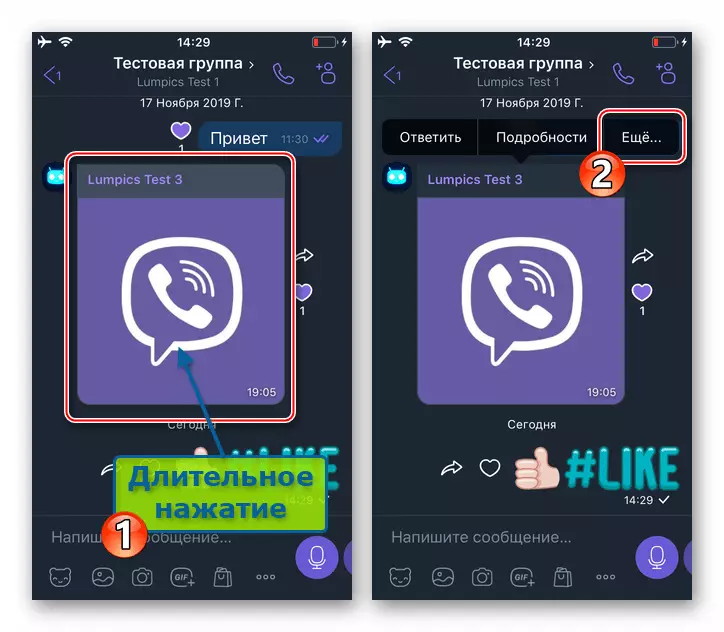
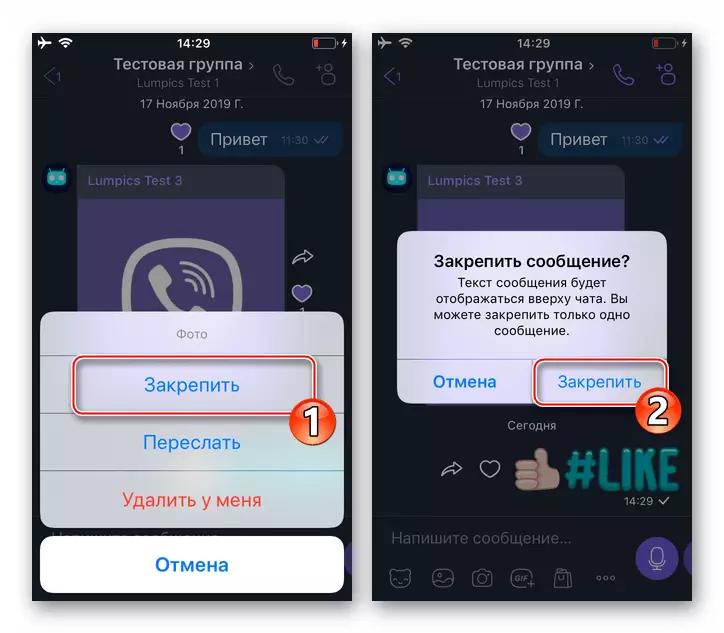
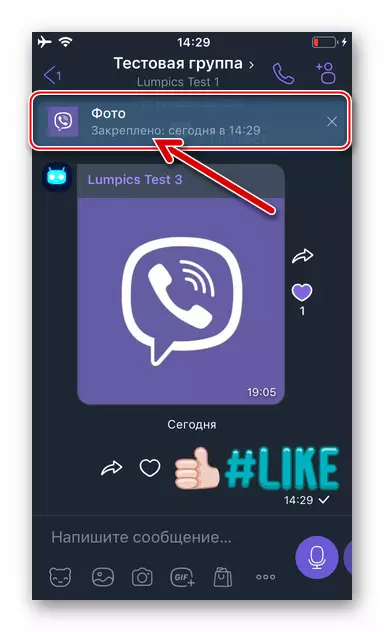
Windows.
Paggamit ng Viber para sa Windows - isang clone application ng pangunahing naka-install sa mobile device ng Messenger client - Posible rin ang mga mensahe sa grupo o komunidad.
- Buksan ang Viber sa computer at mag-click sa header ng grupo ng chat o komunidad sa listahan ng "Mga Pag-uusap".
- Mag-right-click sa lugar ng mensahe, na gusto mong ayusin sa tuktok ng sulat.
- Sa menu na bubukas, piliin ang "Secure".
- Kumpirmahin ang iyong mga intensyon sa pamamagitan ng pag-click sa "pangkabit" sa window ng kahilingan.
- Ang impormasyon na napili sa Hakbang 2 ng manu-manong impormasyon ay agad na naisaayos sa lugar ng mensahe at mananatili doon hanggang sa paglabas.
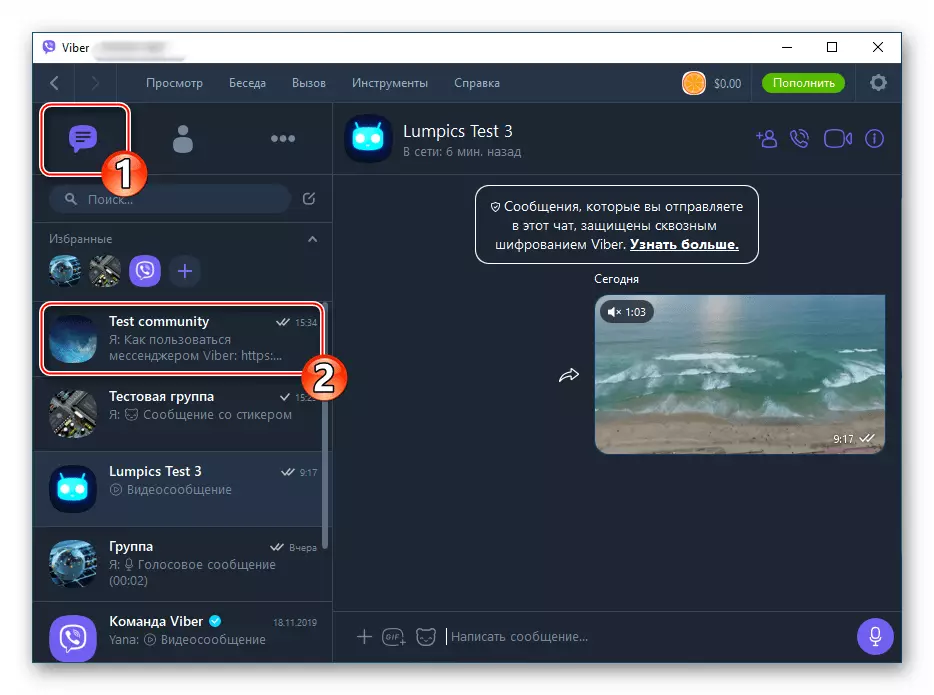
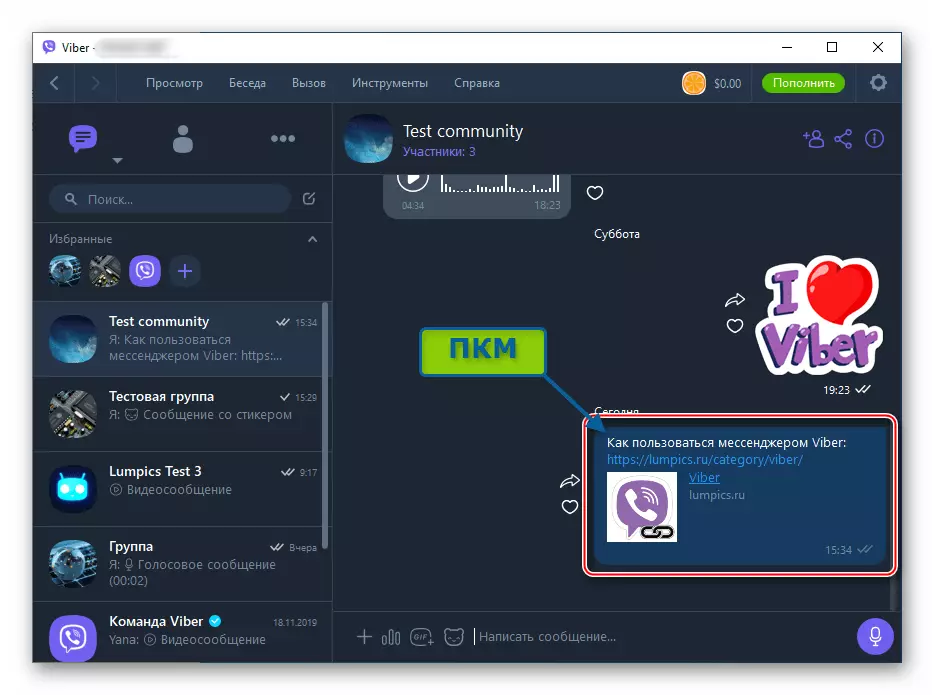
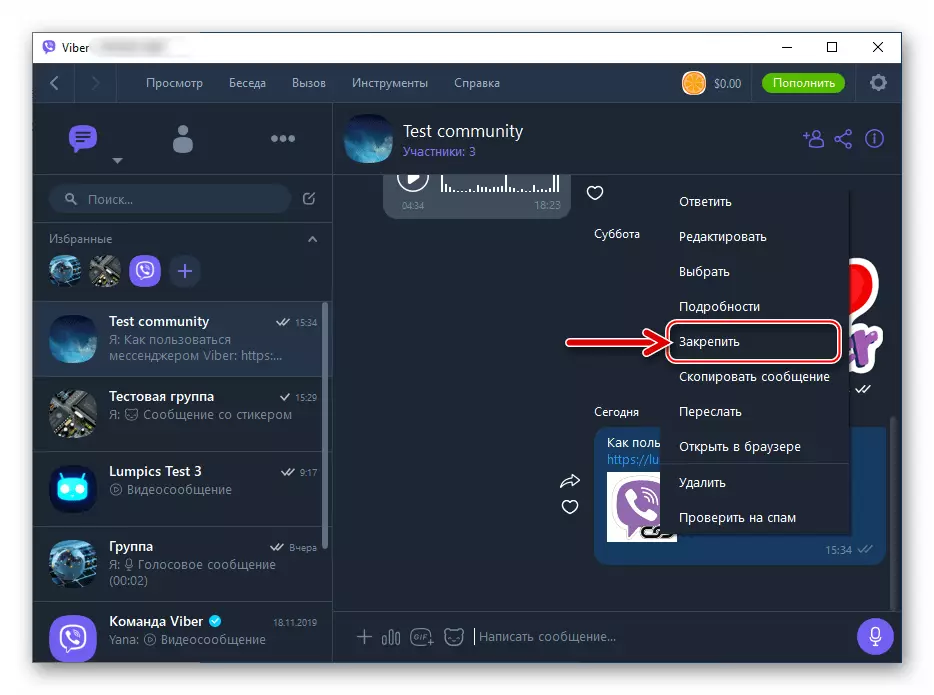
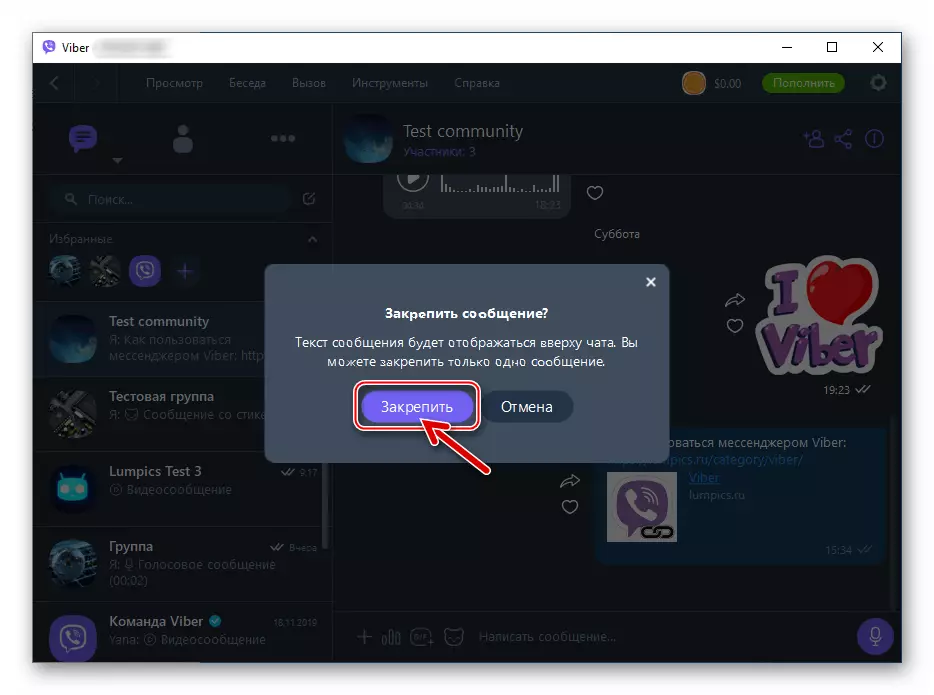
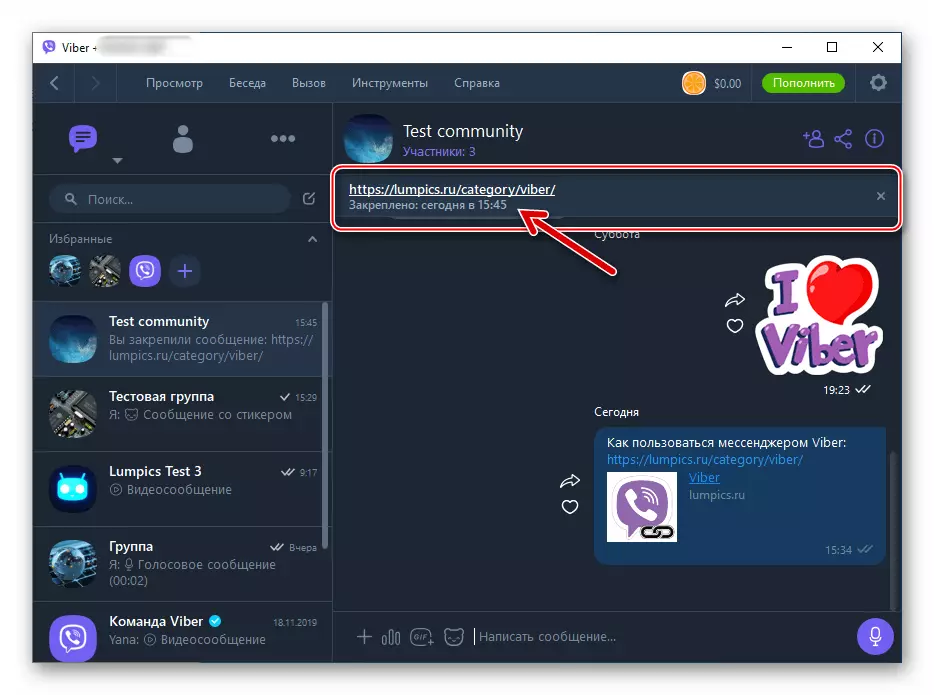
Konklusyon
Ang pag-aayos ng mga mensahe sa Viber Chat, tulad ng nakikita mo, ay napaka-simple. Minsan sa pamamagitan ng paggamit ng itinuturing na pag-andar, mauunawaan mo kung gaano epektibo ang isang paraan ng pag-uulat ng mahalagang impormasyon sa madla ng grupo o komunidad sa mensahero ay gumagana.
